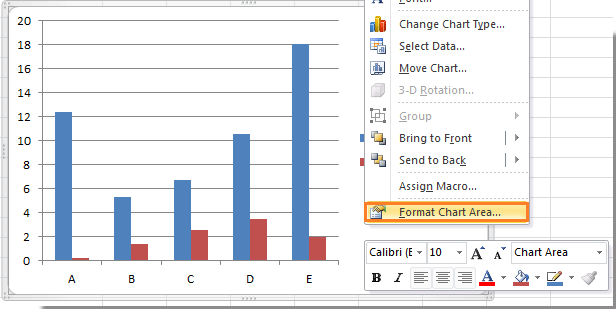Ինչպե՞ս հեռացնել գծապատկերների սահմանը Excel- ում:
Լռելյայն, գծապատկեր տեղադրելու ընթացքում գծապատկերը գծապատկերի սահմանի հետ է: Որոշ դեպքերում գուցե ցանկանաք հեռացնել գծապատկերի սահմանը գեղեցկության կամ այլ նպատակների համար: Այժմ ես ձեզ կասեմ, թե ինչպես հեռացնել գծապատկերի սահմանը Excel- ում:
Հեռացնել գծապատկերի եզրագիծը
Հեռացնել գծապատկերի եզրագիծը Պարզապես պետք է հետևեք ստորև նշված քայլերին, որոնք կարող են հեռացնել գծապատկերի սահմանը:
1. Աջ կտտացրեք գծապատկերի տարածքում և ընտրեք Ձևաչափի գծապատկերային տարածք համատեքստային ընտրացանկից: Տեսեք,
2. Մեջ Ձևաչափի գծապատկերային տարածք երկխոսություն, սեղմեք Սահմանի գույնը ձախ պատուհանում, ապա ստուգեք Ոչ մի տող տարբերակը `ճիշտ բաժնում: Տեսեք,
3. Փակեք երկխոսությունը, ապա կտեսնեք, որ գծապատկերի սահմանը հանված է:
Հարաբերական հոդվածներ: Գրասենյակի արտադրողականության լավագույն գործիքները
🤖 Kutools AI օգնական Խելացի կատարում | Ստեղծեք ծածկագիր | Ստեղծեք հատուկ բանաձևեր | Վերլուծել տվյալները և ստեղծել գծապատկերներ | Invoke Kutools-ի գործառույթները ...
Հանրաճանաչ հատկություններ : Գտեք, ընդգծեք կամ նույնականացրեք կրկնօրինակները | Deleteնջել դատարկ շարքերը | Միավորել սյունակները կամ բջիջները՝ առանց տվյալների կորստի | Կլոր առանց բանաձևի ...
Super Փնտրել : Բազմաթիվ չափանիշների VLookup | Բազմակի արժեք VLookup | VLookup բազմաթիվ թերթերում | Fuzzy Փնտրել ....
Ընդլայնված բացվող ցուցակ : Արագ ստեղծեք բացվող ցուցակը | Կախված բացվող ցուցակ | Բազմակի ընտրություն Drop Down ցուցակ ....
Սյունակի կառավարիչ : Ավելացրեք որոշակի քանակությամբ սյունակներ | Տեղափոխել սյունակները | Փոխարկել թաքնված սյունակների տեսանելիության կարգավիճակը | Համեմատեք միջակայքերը և սյունակները ...
Առանձնահատկություններ : Ցանցի կենտրոնացում | Դիզայնի տեսք | Մեծ Formula Bar | Աշխատանքային գրքույկի և թերթիկների կառավարիչ | Ռեսուրսների գրադարան (Ավտոմատ տեքստ) | Ամսաթիվ ընտրող | Միավորել աշխատանքային թերթերը | Գաղտնագրել/գաղտնազերծել բջիջները | Ուղարկեք նամակներ ըստ ցանկի | Սուպեր զտիչ | Հատուկ զտիչ (զտել թավ/շեղ/շեղված...) ...
Լավագույն 15 գործիքների հավաքածու : 12 Տեքստ Գործիքներ Ավելացրեք տեքստ , Հեռացնել նիշերը , ...) | 50+ Աղյուսակ Տեսակներ Գանտի աղյուսակը , ...) | 40+ Գործնական Բանաձեւեր Հաշվարկել տարիքը ՝ ելնելով ծննդյան տարեդարձից , ...) | 19 միացում Գործիքներ Տեղադրեք QR կոդ , Տեղադրեք նկար ուղուց , ...) | 12 Փոխարկում Գործիքներ Բառեր համարներ , Արտարժույթի փոխակերպումը , ...) | 7 Միաձուլում և պառակտում Գործիքներ Ընդլայնված կոմբինատ տողեր , Պառակտված բջիջներ , ...) | ... եւ ավելին
Լրացրեք ձեր Excel-ի հմտությունները Kutools-ի հետ Excel-ի համար և փորձեք արդյունավետությունը, ինչպես երբեք: Kutools-ը Excel-ի համար առաջարկում է ավելի քան 300 առաջադեմ առանձնահատկություններ՝ արտադրողականությունը բարձրացնելու և ժամանակ խնայելու համար: Սեղմեք այստեղ՝ Ձեզ ամենաշատ անհրաժեշտ հատկանիշը ստանալու համար...
Office Tab- ը Tabbed ինտերֆեյսը բերում է Office, և ձեր աշխատանքը շատ ավելի դյուրին դարձրեք
Միացնել ներդիրներով խմբագրումը և ընթերցումը Word, Excel, PowerPoint- ով , Հրատարակիչ, Access, Visio և Project:Բացեք և ստեղծեք բազմաթիվ փաստաթղթեր նույն պատուհանի նոր ներդիրներում, այլ ոչ թե նոր պատուհաններում:
Բարձրացնում է ձեր արտադրողականությունը 50%-ով և նվազեցնում մկնիկի հարյուրավոր սեղմումները ձեզ համար ամեն օր:
Comments (1 )
No ratings yet. Be the first to rate!
 Հեռացնել գծապատկերի եզրագիծը
Հեռացնել գծապատկերի եզրագիծը